Page 1

HI-SPEED USB
TO SATA/IDE
ADAPTER
QUICK INSTALL GUIDE
MODEL 179195
Backup
manhattan-products.com
Important: Read before use. • Importante: Leer antes de usar.
This gui de presen ts the bas ic steps to se t up and oper ate this de vice. For
specifications and detailed instructions, refer to the user manu al at
manhattan-product s.com.
Installation
• Always c onnect t he Hi-Spee d USB 2.0 to SATA/IDE Ad apter to the H DD
port first, then to the computer’s USB port. If using the 4-pin power
cable, t urn off the PC b efore con nectin g. Window s will dete ct a new
device a nd automat ically in stall the d river.
• To verif y the conne ction, g o to Start / Co ntrol Pane l / Device Man ager.
Open “Ha rd disk cont roller s” to displa y the newly a dded hard d isk
drive.
•
If conne cting to a n ew hard disk d rive, use De vice Mana ger or enter t he
comman d <diskpar t> to initi alize and se t its capa city. For mat the
HDD usin g standar d procedu res. If it s icon appea rs on the de sktop but
you can’ t find it liste d, check t he followi ng: 1) The HDD has b een
proper ly insta lled; 2) The HD D is set in the Master position.
One-Touch Backup Function
NOTE: This sof tware doe sn’t suppor t Mac operat ing systems.
DEUTSCH – H i-Speed USB 2 .0 auf SATA/IDE Adapt er
Diese Kurzanleitung zeigt die grundlegenden Schritte zur Einrichtung und Inbetriebnahme dieses Geräts. Für genauere Anweisungen nutzen Sie
bitte d as Handbuc h, verfü gbar auf ma nhattan -produ cts.co m.
Installation
•
Schlie ßen Sie den Hi -Speed USB 2. 0 auf SATA/IDE Ada pter immer z uerst an d en Port de r Festpla tte an, dan n an den USB-Po rt des PC s. Falls Sie da s
4-pol . Stromkab el verwe nden, scha lten Sie den P C aus, bevor S ie den Adapt er anschli eßen. Win dows erken nt ein neue s Gerät und i nstalli ert
den Treiber automatisch.
• Um die Verb indung zu p rüfen, kl icken Sie au f Start / Sys temsteu erung / Ger äte-Man ager. Öffne n Sie “Lauf werke”, um die n eu hinzug efügte
Festplatte anzuzeigen.
• Falls Sie ei ne neue Fes tplatt e anschlie ßen, init ialisier en Sie die Fes tplatt e über den St andardvo rgang, so fern not wendig. Wen n das Symbol a uf
dem Desk top ers cheint, ab er Sie es nic ht in der Hard ware-L istung fin den, prüf en Sie folg endes: 1) Die F estplat te wurde o rdnungs gemäß
insta lliert; 2) D ie Festp latte wur de als “Master” konfiguriert.
One-Touch Backup-Function
HINWEIS: Die “O ne-Touch Copy”- Eigenschaf t wird auf Ma c-Systemen nicht unte rstütz t.
1 Le gen Sie die be iliegen de Soft ware-C D ein, und do ppel-kl icken Sie im O rdner “PCC LONEEX” au f Setup.
2 Der Installationsassistent wird gestar tet, klicken Sie auf Install.
3 Der Lizenzvert rag und die Garantierichtlinien werden eingeblendet. Lesen Sie diese und klicken Sie auf Agree.
4 In stallie ren Sie das P rogram m im Standar dverze ichnis od er wählen Si e nach eine m Klick au f Browse ein beliebiges Verzeichnis aus.
5 Is t die Insta llation ab geschlo ssen, kli cken Sie auf OK.
6 So bald die So ftwar einstal lation ab geschlo ssen ist, e rschei nt ein “PCClo neEX”-Ic on auf dem De sktop. Do ppel-k licken Sie d arauf, um den
Schn ellstar t zu zu akt ivieren .
7 Dr ücken Sie de n “One-Touch B ackup”-K nopf um die D ateiausw ahl aufz urufen, d ann klicke n Sie auf OK.
8 Wäh len Sie die z u archivie renden Da teien in der L iste auf de r linken Sei te aus, dann d rücken Sie d en “Backu p”-Knopf e rneut.
9 Im “ Files Bac kup”-Fens ter, klicke n Sie auf Star t, worauf das System die ausgewählten Dateien archiviert.
10 Ist die I nstallat ion abges chloss en, klicke n Sie auf OK. Die archivierten Dateien sollten nun im Fenster auf der rechten Seite erscheinen.
SLOVENSKY – Adaptér vysokorýchlostného USB 2.0 pripojenia na SATA/IDE pripojenie
Návod pop isuje zá kladné kr oky pre n astaveni e a použív anie toht o
zariadenia. Špecifikácie a podrobné inštrukcie nájdete v užívateľskom
manuáli alebo na strán ke manhattan-products.com.
Inštalácia
• Adaptér v yskor ýchlost ného USB 2.0 pr ipojenia n a SATA/IDE prip ájajte
vždy naj prv do HDD p ortu a až p otom do USB po rtu poč ítača. Č e
uporabljate 4-pin napajalni kabel, izklopite računalnik pred
priključitvijo. Windows rozpozná nové zariadenie a automaticky
nainštaluje ovládače.
• Overi ť prepoje nie si môžet e v ponuke Štar t / Ovláda cí panel / Sp rávca
zariadení. Pre zobrazenie novo pridaných pevných diskov otvorte
“Ovladce pevnych diskov”.
• Ak prip ájate nov ý pevný disk , použite S právcu za riadení al ebo zadaj te
príkaz <diskpart> pre inicializáciu a nastavenie jeho kapacity.
Stadna rdnymi po stupmi d isk sfor matujte . Pokials a ikona disk u zobraz i
na prac ovnej plo che, ale v zo zname sa n enachad za, pref erte na sloedo vne:
1) HDD je správ ne nainšt alovaný; 2) H DD je v nastav ený v polohe
“Master”.
Funkcia zálohovania jedným tlačidlom
UPOZORNENIE: S oftvér ni e je podpor ovaný pre opera čné systémy Ma c.
1 Lo ad the sof tware CD a nd open the f older “PCC LONEEX.” Do uble click Setup.
2 Wh en the Welcom e screen d isplays, c lick Install to continue.
3 Wh en the licen se agreem ent displa ys, read it an d click Agree to
continue.
4 Wh en the Setu p will inst all to: scre en display s, click Insta ll; or click
Browse to re- direct t he file to a loc ation oth er than the on e listed.
5 Wh en the Inst all Comple te scree n displays, c lick OK.
6 O nce the sof twar e install ation is co mplete, a PCC loneEX i con will
dis play on the d esktop . Double -click t he icon to dis play the Qu ick
Launch screen.
7 Pr ess the One -Touch Back up button to display th e Please sel ect
file(s) sc reen, the n click OK.
8 Se lect the fi le(s) you want to b ack up fro m the list in t he left- side
wind ow, then pres s the back up button a gain.
9 Wh en the File s Backup sc reen disp lays, clic k Start and th e system
will b egin to bac k up the sele cted file s.
10 Whe n the “Back up Finishe d” mess age displa ys, click OK. T he
back ed-up file (s) should now a ppear in the r ight-sid e window.
1 Vl ožte CD so so ftvér om a otvor te prieč inok “PCCLO NEEX”. Dvakr át
klik nite na Setup.
2 Po zobrazení uvítacej obrazovky pokračujte stlačením Install.
3 Ke ď sa zobraz í licenčná z mluva, pre čítajt e si ju a pre pok račovani e
stlačte Agree.
4 Ak c hcete inšt alovať na zo brazenú l okalitu, s tlačte In stall; ak chcete
cieľovú lokalitu zmeniť, stlačte Browse.
5 Keď sa zobrazí obrazovka Install Complete, potvrdzujúca ukončenie
inštalácie, stlač te OK.
6 Po do končení in štaláci e sa na praco vnej ploc he zobraz í ikona
PCClo neEX. Po dv ojitom kl iknutí na t úto ikonu sa z obrazí ob razovka
Quic k Launch pr e rýchly p rístup k f unkciám.
7 Stlačením zálohovacieho tlačidla Backup sa zobrazí obrazovka
Plea se selec t files(s) pre v ýber súbo rov, stlač te OK.
8 Zo zo znamu v ľavo m okne vyb erte súb ory, ktor é chcete zál ohovať,
potom znova stlačte tlačidlo zálohovania Backup.
9 Ke ď sa zobraz í obrazov ka Files Ba ckup, stla čte Start a s ystém zač ne
zálohovať vybrané súbory.
10 Po zob razení sp rávy o ukon čení záloh ovania “B ackup Fini shed”
stlačte OK. Z álohova né súbor y by sa mali ter az nachád zať v pravej
časti obrazovky.
ESPAÑOL – Adaptador USB de A lta Velocida d 2.0 a SATA/ IDE
Esta gu ía presen ta los pas os básicos p ara inst alar este d isposit ivo. Para má s informa ción e inst ruccion es detall adas, cons ulte el manu al de usuar io
disponible en manhattan-product s.com.
Instalación
• Procu re conec tar el Adapt ador SATA/IDE U SB 2.0 al Disco D uro, antes d e conect arlo al pue rto USB de la co mputad ora. Si se ut iliza el ca ble de
alimen tación de 4 p ines, apag ue el PC ante s de conec tar. Window s detect ará el nuev o disposit ivo y autom áticame nte insta lará el cont rolador.
• Para ver ificar la co nectiv idad, vaya a l botón Inic io / Panel de Co ntrol / Adm inistr ador de disp ositivo s. Abra “Un idades de D isco Duro” p ara
mostr ar el disco du ro recié n conect ado.
• Si está c onecta ndo un nuev o disco duro, u tilice el Ad minist rador de Dis cos o ingre se el coman do <diskpa rt> para i niciar y es tablece r la
capac idad. Haga u n formato al d isco duro u tilizan do los proc edimien tos están dar. Si el icono a parece en e l escrito rio pero no p uede enc ontrarl o
en la list a, verifiq ue lo siguie nte: 1) El disco du ro este ins talado ap ropiada mente; 2) El dis co duro es te como Maes tro.
Copia de S egurid ad de un Toque
NOTA: La caracterís tica de copia co n un solo toque n o es soporta da en sistemas M ac.
1 In serte el CD d e soft ware en su PC y ab ra la carp eta “PCCLON EEX.” Haga do ble clic en Setup.
2 Cua ndo se mues tre la pant alla de bie nvenida, ha ga clic en Instalar para continuar.
3 Cua ndo se mues tre el acu erdo de lice ncia y gara ntía, léalo y h aga clic Aceptar para continuar.
4 Cua ndo se le pre gunte don de desea in stalar el p rograma, h aga clic en I nstalar ; o haga clic en Examinar pa ra cambia r la ruta de in stalac ión a
una ubicación diferente.
5 Cua ndo se mues tre la pant alla de ins talació n complet a, haga clic e n Aceptar.
6 Una v ez que se fina lizo la inst alación d el soft ware, se mo strará u n icono en el es critor io con el nomb re PCClone EX. Haga d oble clic pa ra
mos trar la pant alla de inic io rápid o.
7 Pr esione el b otón “One -Touch Backu p” para mos trar la pan talla de sel ección de a rchivos, a l termina r haga clic en A ceptar.
8 Se leccion e los archi vos que des ea respal dar de la lis ta en la par te izquier da de la vent ana, despu és presi one el botó n “backup ” otra vez.
9 Cua ndo se mue stre la pa ntalla ”F iles Bac kup”, haga clic e n Iniciar y e l sistema c omenza ra la copia d e seguri dad de los a rchivos s elecci onados.
10 Cuando se m uestre l a pantall a “Backup F inishe d”, haga clic Aceptar para te rminar. La c opia de se guridad d ebería ap arecer e n el lado der echo de la
ventana.
FRANÇAIS – Adapt ateur USB 2.0 h aut débit vers S ATA/IDE
Ce guide d écrit les b ases pou r configur er et utilis er cet appa reil. Pour d es instr uction s et spécifi cations d étaillé es, veuill ez lire le man uel de
l’utilisateur, disponible sur manhattan-products.com.
Installation
• Toujour s connec tez l’Adapt ateur USB 2.0 ha ut débit ve rs SATA/IDE au po rt du disq ue dur avant d e le connec ter au por t USB de l’ordi nateur. Si
vous uti lisez le câ ble d’alime ntation à 4 b roches, é teignez l ’ordinateu r avant de con necter. Wi ndows dét ecte un no uvel appar eil et ins talle le
pilote automatiquement.
• Pour vérifier la connexion, cliquez sur Démarrer / Panneau de configuration / Gestionnaire de périphériques. Cliquez sur “Disques durs” pour
afficher le disque dur ajouté.
• Si vous c onnect ez un nouve au disque d ur, initial isez-le a vec les ét apes sta ndard si né cessai re. Si le symb ole appa raît sur le b ureau, ma is pas dans l a
liste de m atériel, vé rifiez le s conditi ons suivan tes: 1) Le disqu e dur est in stallé co rrecte ment; 2) Le dis que dur es t configuré e n mode “Master”.
Fonction ‘One-Touch Backup’
REMARQUE: Cet te fonctio n (copie en une tou che) non prise e n charge par le s systèmes Ma c.
1 Insér ez le CD four ni dans vot re ordina teur et ouvr ez le dossi er “PCCLONE EX.” Doubl e-cliq uez sur Setup.
2 Dès que l’assistant d’installation apparaît, cliquez sur Install.
3 Dès que les dire ctive s de licence e t garantie a pparais sent, lis ez-les et c liquez su r Agree.
4 Installez le p rogramm e au réper toire par d éfaut ou cl iquez sur Br owse afin de l’ins taller à un r éperto ire à votre c hoix.
5 Dès que l’ins tallatio n est compl ète, cliqu ez sur OK.
6 Dès qu e l’insta llation du l ogiciel e st complè te le symb ole de PCClon eEX appa raît sur le b ureau. Do uble-c liquez-l e afin d’acti ver l’écran d u
démarrage rapide.
7 Pressez le bo uton “One -Touch Backu p” afin d’ouvr ir l’écran c f. à droite, p uis cliqu ez sur OK.
8 Choisissez l es fichier s que vous v oudrie z sauvega rder de la li ste à gauch e, après pu is press ez le bouto n “Backu p” encore u ne fois.
9 Dès qu e l’écran “Fi les Backu p” appara ît, cliqu ez sur Star t et le systèm e commence à s auvegar der les fich iers cho isis.
10 Dès que l’écran “Backup Finished” apparaît, cliquez sur OK. Maintenant le s fichiers s auvegar dés appar aissent d ans la fenê tre à droit e.
POLSKI – Konwerter H i-Speed USB 2 .0 na SATA oraz IDE
Ta instru kcja przed stawia po dstawowe k roki konfig uracji i ob sługi ur ządzenia . Szczegó łowe inst rukcje ins talacji i sp ecyfik acji można z naleźć
na stronie manhattan-product s.com.
Instalacja
• Zawsz e najpier w podłąc zaj dysk t wardy do Ko nwerter a Hi-Speed U SB 2.0 na SATA oraz IDE , następn ie całoś ć do portu U SB komputer a. W
przy padku kor zysta nia z 4-pin owy kabe l zasilają cy, wyłąc z komput er przed po dłącze niem. Sys tem Window s wykry je nowe urz ądzenie i
automatycznie zainstaluje w ymagane sterowniki.
• Aby zwe ryfikow ać połąc zenie, pr zejdź do: St art / Usta wienia / Pan el Sterowan ia / System / Sp rzęt / Mena dżer urz ądzeń. Spr awdź, cz y pod
pozycj ą „Stacje D ysków” w yświet lone zost ało nowe ur ządzeni e.
• W przy padku po dłącz ania fabr ycznie n owego dysk u, otwór z konsolę Z arządz ania Kompu terem, aby z ainicjo wać nowy dy sk oraz us tawić jeg o
pojemn ość. Możn a również u żyć polec enia <diskp art>. Przy u życiu st andardo wych pro cedur doko naj forma towania dy sku twar dego. Jeśl i
pojawi si ę ikona dys ku, a nie będz ie on wido czny na liś cie, należ y sprawdz ić, czy: 1) dy sk zosta ł prawidł owo podł ączony; d ysk zosta ł ustawi ony
na tryb M aster .
Funkcja Wykonywania Kopiizapasowej
UWAGA: Funkcja wy konywania k opii zapaso wych nie jes t wspierana p rzez system y Mac.
1 Umieś ć CD z oprog ramowani em w napędz ie CD/DVD komp utera, a nas tępnie zn ajdź na pł ycie fol der o nazw ie „PCCLONE EX”. Otwór z go i
klik nij dwuk rotnie na ik onę Setup, aby rozpo cząć ins talację.
2 Kied y pokaże si ę okno inst alatora, k liknij pr zycisk In stall.
3 Kliknij Agree, aby zaakceptować warunki licencyjne.
4 Wybi erz folde r instal acji prog ramu klik ając Browse i wskazując wybraną lokalizację, bądź pozostaw domyślną ścieżkę (zalecane). Następnie
kliknij Install.
5 Aby zakończyć proces instalacji, kliknij OK.
6 Po zain stalowa niu oprog ramowani a, na pulpic ie syste mu Windows p owinna po jawić się iko na „PCClon eEX”. Klikn ij dwukro tnie lew ym
klaw iszem mysz y na ikonę, a by urucho mić aplika cję.
7 Wciśni j przyci sk do wyko nywania ko pii zapas owej znajd ujący się n a obudowi e do dysków. Pow inno wyś wietlić s ię okno „Pl ease sele ct file(s)!”
Kliknij OK.
8 Wybi erz folde ry, któr e chcesz sko piować z lis ty w lewy m oknie apl ikacji. Po nownie wc iśnij prz ycisk do w ykonywa nia kopii za pasowej .
9 Pojawi s ię okno „F iles Back up”. Kliknij St art, aby rozp ocząć ko piowanie.
10 Gdy k opiowani e plików zos tanie zak ończone, k liknij OK. Sk opiowane p liki powi nny pojawi ć się na liści e w prawym o knie apli kacji.
ITALIANO – Adattator e USB 2.0 Hi-Sp eed a SATA/IDE
Quest a guida for nisce gli e lementi ba silari pe r settar e e far funz ionare la p eriferi ca. Se desi derate de ttagli ate infor mazioni in m erito all e istruz ioni di ins tallazi one e le spec ifiche, vi co nsigliam o di prende re vision d el manuale d ’istru zione pre sente sul si to manhat tan-pr oducts .com.
Installazione
• Colleg are l’adat tatore USB2 .0 Hi-spee d a SATA/IDE all ’HDD e alla po rta USB del c omputer. Se s i utilizz a il cavo a 4 pin d i aliment azione,
spegne re il compu ter prima d i collegar e. Windows r ileverà u n nuovo disp ositivo e in staller à automat icamente i l driver.
• Per veri ficare la co nnession e, andare su R isorse d el compute r / Pannello d i control lo / Propri età del sis tema / Gest ione disp ositivi . Aprire “U nità
disco” per visualizzare l’unità appena aggiunta.
• Se si coll ega ad una nu ova unità ha rd disk uti lizzar e “Fdisk” p er impos tare la sua c apacità . Nota: ques to elimin erà tutt i i dati sull ’HDD. Per
salvar e tali dati s ull’HDD è ne cessar io prima es eguire il b ackup. Fo rmatta re l’HDD ut ilizzan do le proce dure sta ndard. Se la s ua icona app are sul
deskt op ma non si ri esce a trov are nell’ele nco, verifi care quant o segue: 1) L’HDD è st ato insta llato corr ettame nte; 2) L’HDD è sett ato in posi zione
“Master”.
Funzione One-Touch Backup
NOTA: Questo sof tware non su pporta i sis temi operati vi Mac.
1 In serire il C D incluso co ntente il so ftwa re nel PC e apr ire la car tella “PCCLO NEEX.” Clic care due vo lte su Setup.
2 Qu ando appa re sullo sch ermo il me ssaggio d i benvenut o, cliccare In stall per continuare.
3 Qu ando appai ono le Info rmazion i relative a lla licenz a e alla garan zia, legg ere e accet tare clic cando su Agree per continuare.
4 Qu ando il Set up verrà in stallato a : percors o visualiz zato sul lo scherm o, cliccar e Install; o cliccar e Browse per re-indirizzare il file in un’altra
locazione diversa da quella elencata.
5 Sullo schermo si visualizzerà quando l’installazione è terminate, quindi cliccare OK.
6 Appena l’installazione del software è completa, un’immagine PCCloneEX verrà visualizzata sullo schermo della desktop. Cliccare due volte
sull ’icona per v isualiz zare la sc hermata d el Quick La unch.
7 Pr emere il ta sto One-Touc h Backup p er visuali zzare su llo scher mo l’icona P lease sel ect file(s), qu indi clicc are OK.
8 S elezion are il/i fil e di cui si des idera fa re una copi a di salvat aggio dal la lista d ella fines tra a sinis tra, qui ndi preme re nuovam ente il tas to di back up.
9 Quando appare sullo schermo Files Backup, cliccare Start e i l sistema i nizierà a f are una cop ia di salva taggio de i file selez ionati.
10 Quando compare sullo schermo il messaggio “Backup Finished”, cliccare OK. Il /I file sa lvati dov rebber o ora appar ire nella fi nestra s ul lato des tro.
SLOVENSKO – USB 2.0 USB SATA/IDE či talec
Kratk a navodila z a namesti tev in prvo u porabo. Z a bolj podr obne inf ormacij e preberi te navodila n a spletni s trani ma nhatt an-p roduc ts.c om.
Namestitev
• Vedno vk lopite či talec dis kov najprej v t rdi disk na to v prosto US B režo vaše ga računal nika. Ak po užívate 4 -pin napá jací kábe l, vypnit e počítač
pred pr ipojením . Windows b odo samo dejno zaz nali in name stili gon ilnike za no vo napravo.
• Prever ite če se je na prava prav ilno names tila na Sta rt/Nad zorna plo šča/Up ravitelj n aprav. Raz širite “Di skovni po goni” in me d napravam i je
viden tudi novi trdi disk.
• Če imate n ovi nefor matiran t rdi disk up orabite Up ravitel ja naprav ali p a orodje “di skpart ” za ust varjanje p artic ij. Format irajte tr di disk po
navodil ih operac ijskega si stema. Če se i kona prik aže na namiz ju diska pa n e najdete v up ravitelj u naprav, nare dite sled eče: 1) Prever ite če je
disk pra vilno pri klopljen ; 2) Preverit e če je disk v “Ma ster” poz iciji.
Program za arhiviranje
POZOR: Program ne podpira Mac operacijskih sistemov.
1 Vst avite med ij v pogon in o dprite m apo “PCCLONE EX.” Dvojn i klik na Setup.
2 Po po zdravne m oknu klik nite na Install.
3 Za n amesti tev je potre bno prebr ati in pod trditi li cenčne po goje, klik n a Next.
4 V na mestit vi klikni te na Install; ali zbe rite Browse in izberite poljubno lokacijo namestitve.
5 Nam estite v se bo zaklj učila, kli knite OK.
6 Po ko nčani name stitv i bo vidna ik ona PCClone EX icon na na mizju. Z dvo jim klikom n a ikono zaž enete prog ram.
7 Pr itisnit e na gumb za ar hiviranj e(Backu p), odpre se Ple ase selec t file(s) kjer i zberete d atoteke za a rhivira nje, klik nite OK.
8 Iz berite da toteke za ar hiviran je iz levega o kna in zope t pritisn ite gumb za a rhivira nje.
9 Od pre se okn o Files Bac kup, klikn ite Start in a rhivira nje željen ih datotek s e bo pričelo .
10 Pri o pozorilu “ Backup F inished ” kliknit e OK. Arhivir ane datote ke so prika zane v desn em oknu.
Page 2
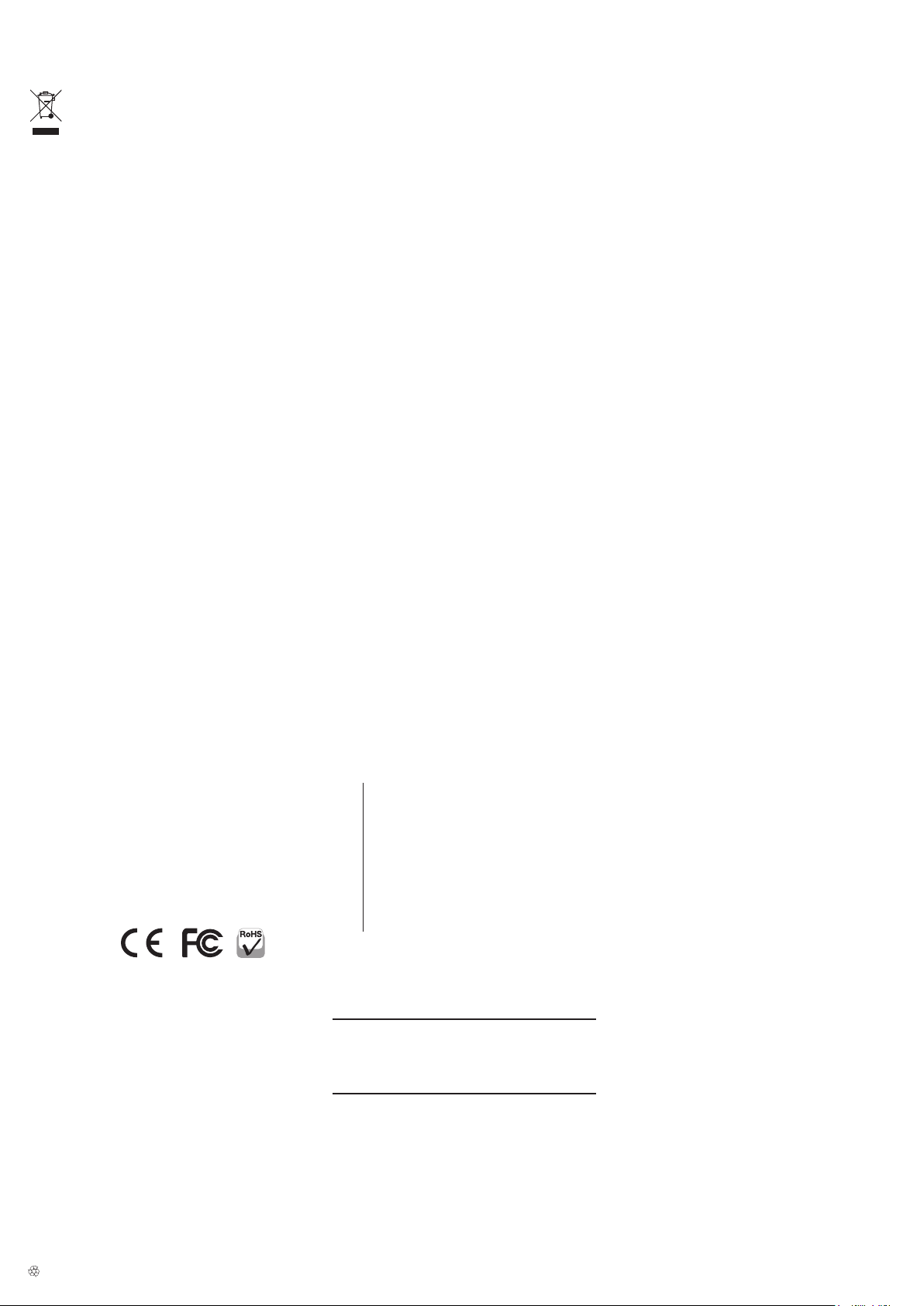
Disposal of Electric and Electronic Equipment (applicable in the European Union and other European countries with separate collection systems)
ENGLISH
This symbol on the product or its packaging indicates that this product shall
not be treated as household waste. Instead, it should be taken to
an applicable collection point for the recycling of electrical and
electronic equipment. By ensuring this product is disposed of
correctly, you will help prevent potential negative consequences
to the environment and human health, which could otherwise
be caused by inappropriate waste handling of this product. If your equipment contains easily removable batteries or accumulators, dispose of these
separately according to your local requirements. The recycling of materials
will help to conserve natural resources. For more detailed information about
recycling of this product, contact your local city office, your household waste
disposal service or the shop where you purchased this product. In countries
outside of the EU: If you wish to discard this product, contact your local authorities and ask for the correct manner of disposal.
DEUTSCH
Dieses auf dem Produkt oder der Verpackung angebrachte Symbol zeigt an,
dass dieses Produkt nicht mit dem Hausmüll entsorgtwerden darf. In Übereinstimmung mit der Richtlinie 2002/96/EG des Europäischen Parlaments
und des Rates über Elektro- und Elektronik-Altgeräte (WEEE) darf dieses
Elektrogerät nicht im normalen Hausmüll oder dem Gelben Sack entsorgt
werden. Wenn Sie dieses Produkt entsorgen möchten, bringen Sie es bitte
zur Verkaufsstelle zurück oder zum Recycling-Sammelpunkt Ihrer Gemeinde.
ESPAÑOL
Este símbolo en el producto o su embalaje indica que el producto no debe
tratarse como residuo doméstico. De conformidad con la Directiva 2002/96/CE
de la UE sobre residuos de aparatos eléctricos y electrónicos (RAEE), este product
eléctrico no puede desecharse se con el resto de residuos no clasificados.
Deshágase de este producto devolviéndolo a su punto de venta o a un punto
de recolección municipal para su reciclaje.
FRANÇAIS
Ce symbole sur Ie produit ou son emballage signifie que ce produit ne doit
pas être traité comme un déchet ménager. Conformément à la Directive
2002/96/EC sur les déchets d’équipements électriques et électroniques
(DEEE), ce produit électrique ne doit en aucun cas être mis au rebut sous
forme de déchet municipal non trié. Veuillez vous débarrasser de ce produit
en Ie renvoyant à son point de vente ou au point de ramassage local dans
votre municipalité, à des fins de recyclage.
ITALIANO
Questo simbolo sui prodotto o sulla relativa confezione indica che il prodotto
non va trattato come un rifiuto domestico. In ottemperanza alla Direttiva UE
2002/96/EC sui rifiuti di apparecchiature elettriche ed elettroniche (RAEE),
questa prodotto elettrico non deve essere smaltito come rifiuto municipale
misto. Si prega di smaltire il prodotto riportandolo al punto vendita o al punto
di raccolta municipale locale per un opportuno riciclaggio.
POLSKI
Jeśli na produkcie lub jego opakowaniu umieszczono ten symbol, wówczas w
czasie utylizacji nie wolno wyrzucać tego produktu wraz z odpadami komunalnymi. Zgodnie z Dyrektywą Nr 2002/96/WE w sprawie zużytego sprzętu
elektrycznego i elektronicznego (WEEE), niniejszego produktu elektrycznego
nie wolno usuwać jako nie posortowanego odpadu komunalnego. Prosimy o
usuniecie niniejszego produktu poprzez jego zwrot do punktu zakupu lub
oddanie do miejscowego komunalnego punktu zbiórki odpadów przeznaczonych do recyklingu.
РУССКИЙ
Данный знак на изделии либо на его упаковке означает, что настоящий
продукт нельзя утилизировать вместе с бытовыми отходами. Вместо
этого его следует доставить в подходящий пункт сбора для переработки
электрического и электронного оборудования. Путем правильной
утилизации продукта вы предотвращаете возможные негативные
последствия для человека и окружающей среды, которые могли бы
наступить при ненадлежащем способе утилизации. Если в оборудовании
применяются съемные батареи или аккумуляторы, их следует
утилизировать отдельно в соответствии с местными требованиями.
o
Переработка материалов помогает экономить природные ресурсы.
Для получения подробной информации об утилизации и переработке
настоящего продукта обратитесь в местное городское управление,
службу утилизации отходов или в магазин, где было приобретено
изделие. В странах за пределами ЕС: если вы хотите избавиться от
данного изделия, обратитесь к местным властям за указаниями по
процедуре утилизации.
SLOVENSKY
Tento symbol na produkte alebo jeho balení naznačuje, že sa s produktom
nesmie zaobchádzať ako s domácim odpadom. Namiesto toho by malo
byť zariadenie vzaté do zberného miesta pre recykláciu elektrických a
elektronických zariadení. Zabezpečením správnej likvidácie napomáhate
odstraňovať negatívne vplyvy na prostredie a ľudské zdravie, ktoré by mohli
byť spôsobené nevhodnou likvidáciou tohto výrobku. Pokiaľ vaše zariadenie
obsahuje jednoducho odnímateľné batérie alebo akumulátory, likvidujte ich
WARRANTY INFORMATION
English: For warranty information, go to manhattan-product s.com/warranty.
Deutsch: Garantieinformationen finden Sie unter manhattan-products.com/warr anty.
Español: Si desea obtener información sobre la garantía, visite manhattan-products.com/warranty.
Français: Pour consulter les informations sur la garantie, visitez manhattan-products.com/warrant y.
Polski: Informacje dotyczące gwarancji znajdują się na stronie manhattan-products.com/war ranty.
Italiano: Per informazioni sulla garanzia, accedere a manhattan-products.com/warranty.
Русский:
Для получения информации о гарантии посетите страницу manhattan-products.com/warranty.
Slovensky: Pre informácie o záruke navštívte stránku manhattan-produc ts.com/warranty.
Hrvatski: Za informaciju o garanciji, posjetite manhattan-products.com/warrant y.
Srpski: Za uslove garancije posetite manhattan-produc ts.com/warranty.
Slovensko: Informacije o garanciji so dosegljive na manhattan-p roducts.com/warranty.
En México: Póliza de Garantía Manhattan — Datos del importador y responsable ante el consumidor IC Intracom
México, S.A .P. I. de C.V. • Av. Interceptor Poniente # 73, Col. Parque Industrial La Joya, Cuauti tlán Izcalli, Estado de México, C. P. 54730, Méx ico. • Tel. (55)1500 -4500
La presente garantía cubre los siguientes productos contra cualquier defecto de fabricación en sus materiales y mano
de obra.
A. Garantizamos los productos de limpieza, aire comprimido y consumibles, por 60 dias a partir de la fecha de
WASTE ELECTRICAL & ELECTRONIC EQUIPMENT
oddelene podľa miestnych požiadaviek. Recykláciou materiálov pomôžete
zachovávať prírodné zdroje. Pre podrobnejšie informácie o recyklácii tohto
výrobku, kontaktujte príslušný miestny obecný úrad, podniky komunálnych
služieb alebo obchod, v ktorom ste si zakúpili tento produkt. V krajinách
mimo EÚ: Ak chcete odstrániť tento produkt, obráťte sa na príslušné miestne
úrady a informujte sa o správnom spôsobe likvidácie.
HRVATSKI
Ovaj simbol na proizvodu ili pakiranju označava da se taj proizvod ne tretira kao kućni otpad. Nego bi trebao biti odnešen na posebno odlagalište
za reciklažu električne i elektroničke opreme. Osiguravanjem da je oprema
odložena ispravno, spriječiti ćete potencijalne posljedice na okolinu i ljudsko
zdravlje, koje bi inače bilo ugroženo neadekvatnim odlaganjem otpada. Ako
oprema sadrži odvojive baterije ili akumulatore, odvojite ih od uređaja prije
odlaganja. Recikliranje materijala će pomoći pri zaštiti prirodnih resursa. Za
više informacija o reciklaži ovog proizvoda, konaktirajte lokalne vlasti, komunalana poduzeća ili trgovinu gdje ste kupili proizvod. U zemljama izvan
EU: Ako želite odložiti ovaj proizvod, kontaktirajte lokalne vlasti i pitajte za
ispavne mjere odlaganja.
SRPSKI
Ovaj simbol na proizvodu ili njegovom pakovanju označava da se ovaj proizvod ne sme tretirati kao kućni otpad. Umesto toga, trebalo bi preduzeti sve
da se primenjuju mere za reciklažu električne i elektronske opreme. Pravilnim odlaganjem ovog proizvoda sprečićete ili ublažiti potencijalne negativne posledice po životnu sredinu i zdravlje ljudi, do kojih bi moglo doći
neodgovarajućim rukovanjem bačenog proizvoda. Ako vaša oprema sadrži
a lako se skidaju, baterije ili akumulatori, treba ih posebno tretirati u skladu
sa lokalnim zahtevima. Recikliranje materijala doprinosi očuvanju prirodnih
resursa. Za detaljnije informacije o recikliranju ovog proizvoda, obratite se
vašoj lokalnoj opštini, deponiji komunalnog otpada ili prodavnici gde ste kupili ovaj proizvod. U zemljama izvan EU: Ako želite da odbacite ovaj proizvod,
obratite se lokalnoj vlasti i tražite ispravan način odlaganja.
SLOVENSKO
Simbol prečrtanega smetnjaka s kolesi pomeni, da je treba ta izdelek
oddati na zbirališču elektronskih odpadkov in ga ne smemo vreči med
gospodinjske odpadke. Po direktivi Evropskega Parlamenta in Sveta
2002/96/EC pravila o ravnanju z odpadno električno in elektronsko opremo
(EE) je potrošnik je zavezan oddati odslužene naprave na zbirališče odpadnih električnih naprav. Če vaš izdelek vsebuje baterije ali akumulatorje, jih je
potrebno uničiti ločeno. Za dodatne informacije o recikliranju tega izdelka se
obrnite na pristojne službe ali na prodajalno, kjer ste izdelek kupili.
entrega, o p or el tiempo en que s e agote totalmente su co ntenido por su pro pia función de us o, lo que suceda prim ero.
B. Garant izamos los productos con par tes móviles por 3 años.
C. Garantiz amos los demás productos po r 5 años (produc tos sin partes móviles), bajo las siguientes condiciones:
1.
Todos los produ ctos a que se refier e esta garantía, am para su cambio físi co, sin ningún cargo p ara el consumidor.
2. El comercializ ador no tiene tall eres de servi cio, debido a que los p roductos que se ga rantizan no cuent an con
reparaci ones, ni refaccio nes, ya que su garantía e s de cambio físico.
3. La gar antía cubre exclusivamente aquellas partes, equipos o sub-ensamb les que hayan sido instaladas de
fábrica y no inc luye en ningún caso el eq uipo adicional o cualesquiera que hayan si do adicionados al mism o
por el usuar io o distribuidor.
Para hacer efectiva esta garantía bastará con presentar el producto al distribuidor en el domicilio donde fue adquirido o en e l domicilio de IC Int racom México, S. A.P.I. de C.V., junto con los accesori os contenidos en su em paque,
acompañado de su póliza debidamente llenada y sellada por la casa vendedora (indispensable el sello y fecha de
compra) dond e lo adquirió, o bie n, la factura o ti cket de compra ori ginal donde se me ncione clarame nte el modelo,
número de serie (cuando aplique) y fecha de adquisición. Esta garantía no es válida en los siguientes casos: Si
el producto se hubiese utilizado en condiciones distintas a las normales; si el producto no ha sido operado conforme a los instructivos de uso; o si el producto ha sido alterado o tratado de ser reparado por el consumidor o
terceras personas.
This equipment has been tested and found to comply with the limits for a Class B digital
device, pursuant to Part 15 of Federal Communications Commission (FCC) Rules. These limits
are designed to provide reasonable protection against harmful interference in a residential
installation. This equipment generates, uses and can radiate radio frequency energy, and if
not installed and used in accordance with the instructions may cause harmful interference
to radio communications. Howeve r, there is no guar antee that interfere nce will not occur in
a particular installation. If this equipment does cause harmful interference to radio or television reception, which can be determined by turning the equipment off and on, the user
is encouraged to try to correct the interference by one or more of the following measures:
reorient or relocate the rece iving antenna; increas e the separation between the equipment
and the rece iver; connect th e equipment to an outl et on a circuit differ ent from the receive r;
or consult th e dealer or an exper ienced radio/ TV technician fo r help.
Printed on recycled paper.
FCC Class B
Nort h & South Ameri ca
IC Intracom A mericas
550 Commerce Blvd .
Oldsmar, FL 34677
USA
All tradem arks and trade nam es are the proper ty of their respe ctive owners .
Alle Marken und Markennamen sind Eigentum Ihrer jeweiligen Inhaber.
Todas las ma rcas y nom bres com ercial es son pro piedad de sus resp ectiv os dueño s.
Toutes les marques et noms commerciaux sont la propriété de leurs propriétaires respectifs.
Tutti i marchi registrati e le dominazioni commerciali sono di proprietà dei loro rispettivi proprietari.
Vsi omenjeni i zdelki so regist rirane blagovne z namke ali zaščitene b lagovne znamke njih ovih lastnikov.
Wszyst kie znaki towarowe i n azwy handlowe n ależą do ich właś cicieli.
Svi zaštitni znakovi i trgovački nazivi su vlasništvo njihovih vlasnika.
Všetk y ochranné známk y a obchodné náz vy sú majetkom ich p ríslušných vlastní kov.
Manhatt an is a trademark of IC Int racom, registered i n the U.S. and other countr ies.
REGULATORY STATEMENTS
English: This device com plies with the req uireme nts of R&TT E Direc tive 1999/5/ EC. The Declara tion of Con formity for thi s produc t is availa ble at:
Deutsch: Diese s Gerät en sprich t der Di rekti ve R&TTE Di rekti ve 1999/5/EC . Die Konf ormitä tserk lärung für di eses Pro dukt nden Sie unt er:
Español: Este dis positi vo cumpl e con los req uerimi entos de la Dire ctiva R&TT E 1999/5 /EC. La de clarac ión de conf ormida d para est e produc to esta
disponible en:
Français: Cet appa reil sati sfait au x exige nces de la directi ve R&TTE 199 9/5/CE. La Déclara tion de Con formité pour ce pr oduit es t dispon ible à l’adresse :
Polski: Urząd zenie sp ełnia w ymagan ia dyrek tyw y R&TTE 199 9/5/EC. De klarac ja zgodn ości dos tępna jest na stro nie inter netowe j pro ducenta:
Italiano: Quest o dispositivo è con forme al la Diret tiva 1999/ 5/EC R&TT E. La dichiarazi one di conformità per que sto prod otto è dis ponibi le al:
Русский: Данное устройство соответствует требованиям Директивы R&TTE 1999/5/EC. Декларацию соответствия для данного устройства вы
можете получить по адресу.
Slovensky: Toto zariadenie vyhovuje požiadavkám Smerni ce R&TTE 1999/5/EC. Vyhlásenie o zhode pre tento výrob ok je k dispozícii na:
Hrvatski: Ovaj uređaj zadovoljava zahtjeve R&TTE Directive 1999/5/EC. Izjava o sukladnos ti za ovaj proizvod dostupan Vam je na:
Srpski: Ova j uređaj je uskl ađen sa R&T TE direk tiva 199 9/5/EC.
Slovensko: S polno odgo vornos tjo izjav ljamo, da je ta izde lek izde lan skla dno s stan dardi sk ladnos ti R&TTE Direkt ive 1999/5/EC.
CE / R&TTE
manhattan-products.com
Asia & Africa
IC Intracom A sia
Far Eastern Technol ogy Center
7-F No. 125, Section 2 , Da Tong Rd.
Shijr, Taipei
Taiwan, ROC
© IC Intracom . All rights reser ved.
Europe
IC Intracom Eu rope
Löhbache r Str. 7
D-58553 Halver
Germany
MAN-179195-QIG-ML-0313-10-0
